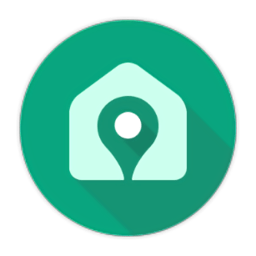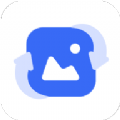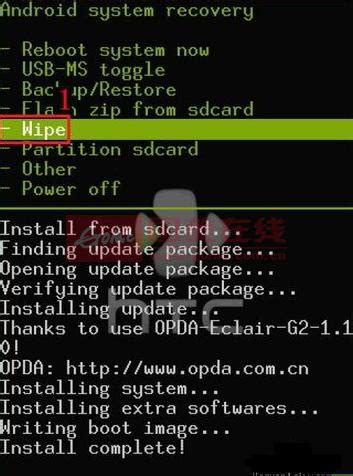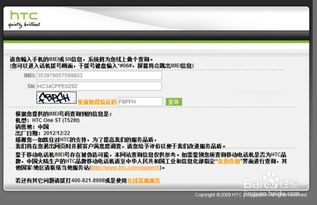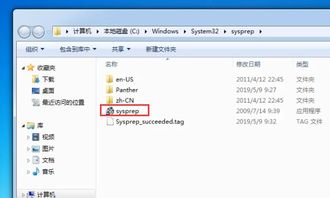HTC手机恢复出厂设置步骤指南
HTC手机,作为一款备受欢迎的智能设备,时常被用户们用来处理各种日常任务。然而,在使用过程中,有时我们可能会遇到一些问题,比如系统卡顿、软件异常等。这时,一个常见的解决方案就是将手机恢复到出厂设置。这一操作能够清除手机中的所有数据和设置,让手机回到最初的状态,从而可能解决一些问题。下面,我将详细介绍HTC手机如何进行恢复出厂设置,帮助你在需要时轻松解决困扰。

HTC手机恢复出厂设置的方法
一、注意事项
在进行恢复出厂设置之前,有几个重要的注意事项需要牢记:

1. 数据备份:恢复出厂设置会删除手机中的所有数据,包括照片、联系人、应用等。因此,在进行操作之前,一定要先备份重要数据。你可以使用云服务、电脑或其他备份工具来保存数据。
2. 手机电量:确保手机有足够的电量,以免在操作过程中因电量不足而中断。
3. 解锁权限:如果手机被锁定或设置了屏幕锁,可能需要先解锁才能进行恢复出厂设置。
二、方法一:使用恢复模式
如果你的HTC手机无法正常进入系统界面,或者屏幕锁忘记了,可以使用恢复模式来进行恢复出厂设置。
1. 关机:首先,确保手机处于关机状态。
2. 进入恢复模式:同时按住音量下键和开机键(电源键),直到手机屏幕出现恢复模式的界面。
3. 选择FACTORY RESET:在恢复模式的界面中,使用音量上下键选择“FACTORY RESET”选项,然后按开机键确认。
4. 确认操作:接下来,屏幕会显示一个确认界面,询问是否确定要恢复出厂设置。使用音量键选择“Yes”或“确认”,然后按开机键进行确认。
5. 等待恢复:手机会自动进行恢复操作,等待一段时间后,界面会显示恢复完成。
6. 重启手机:使用音量键选择“Reboot system now”选项,然后按开机键确认,手机会重新启动,并恢复到出厂设置状态。
三、方法二:通过手机设置菜单
如果你的HTC手机能够正常进入系统界面,可以通过手机设置菜单来进行恢复出厂设置。
1. 进入设置界面:打开手机,进入桌面,找到并点击“设置”图标。
2. 选择存储选项:在设置界面中,找到并点击“存储卡和手机存储”选项。不同版本的HTC手机,这个选项的位置可能会有所不同,但一般都在系统或高级设置菜单中。
3. 进入恢复出厂设置:在存储卡和手机存储界面中,找到并点击“恢复出厂设置”选项。
4. 确认操作:手机会弹出一个确认界面,询问是否确定要恢复出厂设置。仔细阅读提示信息,确保已经备份了所有重要数据,然后点击“确定”或“恢复出厂设置”按钮进行确认。
5. 格式化存储卡(可选):在恢复出厂设置的过程中,你还可以选择是否要格式化存储卡。如果需要,勾选相应的选项;如果不需要,则保持默认状态。
6. 等待恢复完成:手机会自动进行恢复出厂设置的操作,等待一段时间后,界面会显示恢复完成。
7. 重启手机:恢复完成后,手机会自动重启,并恢复到出厂设置状态。
四、常见问题解答
1. 恢复出厂设置后,手机中的数据还能恢复吗?
恢复出厂设置会清除手机中的所有数据和设置,包括照片、联系人、应用等。一旦操作完成,这些数据就无法通过常规手段恢复了。因此,在进行操作之前,一定要确保已经备份了所有重要数据。
2. 恢复出厂设置后,还需要重新设置手机吗?
是的。恢复出厂设置后,手机会恢复到最初的状态,所有的设置和数据都会被清除。你需要重新设置手机的各项功能,比如网络连接、屏幕锁、应用安装等。
3. 恢复出厂设置后,手机的版本会降级吗?
不会。恢复出厂设置只是清除手机中的数据和设置,不会影响手机的系统版本。手机的系统版本仍然是你进行恢复出厂设置之前的版本。
4. 恢复出厂设置后,手机的保修期会重置吗?
不会。恢复出厂设置只是恢复手机的状态,不会影响手机的保修期。保修期仍然按照购买时的日期来计算。
5. 如果忘记了手机的解锁密码,怎么办?
如果你忘记了手机的解锁密码,无法通过正常方式进入设置界面进行恢复出厂设置,可以使用前面提到的方法一:通过恢复模式来进行操作。
结语
恢复出厂设置是一个简单而有效的解决手机问题的方法。无论是系统卡顿、软件异常还是其他问题,都可以通过这一操作来尝试解决。然而,在进行操作之前,一定要确保已经备份了所有重要数据,并仔细阅读了操作指南。只有这样,才能确保操作的成功并避免不必要的损失。
希望这篇文章能够帮助你更好地了解HTC手机如何进行恢复出厂设置,并在需要时能够轻松解决问题。如果你还有其他问题或需要帮助,请随时联系HTC客服或前往专业的手机维修店进行咨询。
- 上一篇: 手机QQ接收的文件存储位置详解
- 下一篇: 电脑玩《英雄联盟》卡顿怎么办?
-
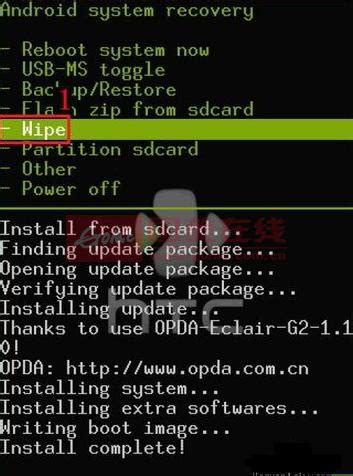 HTC手机恢复出厂设置的方法资讯攻略12-06
HTC手机恢复出厂设置的方法资讯攻略12-06 -
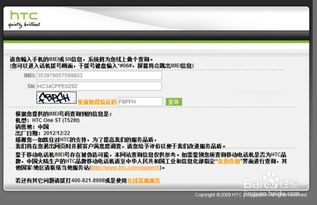 全面解析:一键查询HTC手机出厂日期与销售地(全机型适用)资讯攻略11-15
全面解析:一键查询HTC手机出厂日期与销售地(全机型适用)资讯攻略11-15 -
 步步高家教机H8一键重置,轻松恢复出厂设置指南!资讯攻略04-22
步步高家教机H8一键重置,轻松恢复出厂设置指南!资讯攻略04-22 -
 三星SCH-I699手机一键恢复出厂设置教程资讯攻略11-12
三星SCH-I699手机一键恢复出厂设置教程资讯攻略11-12 -
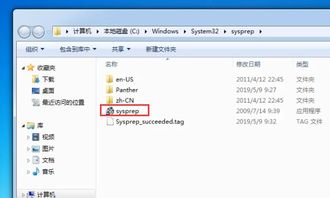 Win7一键还原,轻松恢复出厂设置秘籍!资讯攻略11-04
Win7一键还原,轻松恢复出厂设置秘籍!资讯攻略11-04 -
 苹果手机恢复出厂设置的方法资讯攻略11-21
苹果手机恢复出厂设置的方法资讯攻略11-21